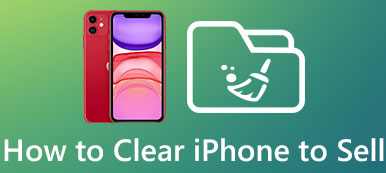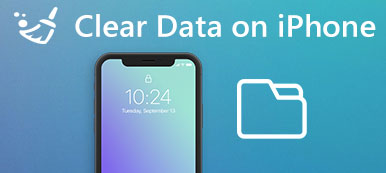Z różnych powodów chcesz usunąć niektóre dane i aplikacje iOS, zwłaszcza gdy na Twoim iPhonie jest zbyt wiele niepotrzebnych plików. Jak łatwo usunąć dokumenty i dane na iPhonie?
Z pewnością nie potrzebujesz rozwiązania, aby usuwać niepotrzebne pliki jeden po drugim. Aby szybko wykonać zadanie, powinieneś skoncentrować się na rozwiązaniach w tym poście.

Ten fragment koncentruje się na przedstawieniu, czym są Dokumenty i dane na iPhonie i jak to zrobić usuń dokumenty i dane na iPhonie wydajnie.
- Część 1: Co to jest „Dokumenty i dane” na telefonie iPhone / iPadzie / iPodzie touch
- Część 2: Usuń dokumenty i dane na telefonie iPhone za pośrednictwem folderu "Documents and Data"
- Part 3: [Best Way] Erase Documents & Data na iPhone'a przez iPhone'a Eraser
- Część 4: Jak usunąć dokumenty i dane z iCloud na iPhone'ie
Część 1: Co to jest „Dokumenty i dane” na iPhonie / iPadzie / iPodzie touch
Przed usunięciem dokumentów i danych na telefonie iPhone / iPadzie / iPodzie touch lepiej jest mieć ogólne pojęcie o tym, co to jest.
Ogólnie rzecz biorąc, podczas pobierania i używania aplikacji innych firm na iPhone'a nieuchronnie pojawią się dodatkowe dane utworzone przez te aplikacje. Im częściej używasz aplikacji, tym więcej dokumentów i danych tworzy.
Dokumenty i dane zwykle zawierają następujące informacje: niepotrzebne pliki, historię przeglądarki, pliki cookie, dzienniki, pliki pamięci podręcznej, zdjęcia, filmy, dane do pobrania i tak dalej. Zatem to dokumenty i dane przechowywane w tych aplikacjach, a nie zainstalowana aplikacja zjadają pamięć urządzenia z systemem iOS.
Jednak nie wszystkie dokumenty i dane są bezużyteczne. Bezużyteczne Dokumenty i dane kończą się: pamięć podręczna, uszkodzone pliki, tymczasowo pobrane pliki, dzienniki awarii itp., Podczas gdy przydatne dokumenty i dane kończą się: czaty, wysłane i odebrane wiadomości, zdjęcia, filmy i tak dalej.
Aby zwolnić miejsce do przechowywania, musisz usunąć bezużyteczne dokumenty i dane, ale nie przydatne na iPhonie.
W większości przypadków możesz usunąć dokumenty i dane na iPhonie lub iPadzie za pomocą dwóch wymienionych poniżej rozwiązań, z których oba są łatwe w obsłudze. Po prostu sprawdź teraz pożądane rozwiązanie zgodnie z wymaganiami.
Część 2: Usuń dokumenty i dane na telefonie iPhone za pośrednictwem folderu "Documents and Data"
Krok 1. Otwórz aplikację Ustawienia
Premiera Ustawienia aplikacja na ekranie głównym Twojego iPhone'a, czyli ikona koła zębatego na szarym tle. Następnie możesz dotknąć Ogólne opcja.
Krok 2. Wybierać Pamięć masowa i iCloud opcja
Gdy zobaczysz opcję „Pamięć i iCloud” w folderze ogólnym, po prostu dotknij ją usuń dokumenty i dane.
Krok 3. Sprawdź zarządzanie pamięcią masową
Następnie kliknij przycisk zarządzanie Storage opcję na liście Nagłówek magazynu, aby sprawdzić szczegółowe informacje o wszystkich aplikacjach zainstalowanych w telefonie iPhone, takie jak ich przestrzeń pamięci.

Krok 4. Usuń dane aplikacji z iPhone'a
Stąd wybierz określoną aplikację, aby usunąć jej bezużyteczne dokumenty i dane, takie jak dane historii wyszukiwania i dane z pamięci podręcznej na Facebooku itp. Tutaj możesz również chcieć wiedzieć, jak szybko wyczyść pamięć podręczną na telefonie iPhone.

Jednak postępując zgodnie z tą metodą, nie możesz usunąć całych dokumentów i danych z iPhone'a ze względu na rygorystyczne protokoły bezpieczeństwa urządzeń Apple.
Część 3: [Najlepszy sposób] Wymaż dokumenty i dane z iPhone'a za pomocą iPhone Eraser
Jeśli szukasz lepszego rozwiązania do usuwania dokumentów i danych na swoim iPhonie / iPadzie, profesjonalny program do usuwania może spełnić Twoje oczekiwania. Apeaksoft iPhone Eraser jest oceniany jako najbardziej przydatne i potężne narzędzie do trwałego i dokładnego usuwania całej zawartości i ustawień z iPhone'a, iPada i iPoda touch, z pewnością w tym przechowywania dokumentów i plików danych w aplikacjach.
- Łatwo usuń wszystkie treści i ustawienia na stałe z iPhone'a lub iPoda.
- Usuń wszystkie popularne typy danych iOS, takie jak kontakty, SMS-y, informacje o koncie, zdjęcia, historię przeglądarki, filmy, utwory, gry, pliki do pobrania itp.
- Oferowane są trzy poziomy kasowania: niski poziom, średni poziom i wysoki poziom.
- Obsługuje dowolne urządzenie iOS, takie jak iPhone 15/14/13/12/11/XS/XR/X/8/7/6 itp., iPad Pro/Air/mini, iPod Touch.
- 100% zabezpiecza twoje prywatne informacje jednym kliknięciem.
- Kompatybilny z Windows 11/10/8.1/8/7/Vista/XP (SP2 lub nowszy).
Note: W ten sposób wszystkie dane iPhone'a, w tym dokument i ustawienia, zostaną usunięte. Aby uniknąć utraty danych, lepiej kopia zapasowa iPhone'a po pierwsze. Wykonaj poniższe czynności, aby usunąć dokumenty i dane z iPhone'a:
Krok 1. Zainstaluj iPhone Eraser
Pobierz iPhone'a Eraser na swój komputer i postępuj zgodnie z instrukcjami, aby go zainstalować. To oprogramowanie jest dostępne dla systemów Windows i Mac.
Krok 2. Podłącz urządzenie z systemem iOS do komputera
Uruchom aplikację Apeaksoft iPhone Eraser i podłącz telefon iPhone do komputera za pomocą kabla USB. Nie odłączaj urządzenia podczas całego procesu usuwania.

Krok 3. Zastosuj inny tryb
Wybierz odpowiedni tryb, aby usunąć niepotrzebne dokumenty i dane z iPhone'a. Możesz wybrać opcjonalnie niski, średni i wysoki poziom.

Krok 4. Rozpocznij proces czyszczenia
Po ustawieniu wszystkiego kliknij przycisk „Start”, aby usunąć wybrane dokumenty i dane na swoim iPhonie / iPadzie.

Część 4: Jak usunąć dokumenty i dane z iCloud na iPhone'ie
Oprócz dwóch wspomnianych powyżej rozwiązań możesz także usunąć dokumenty i dane z iCloud na swoim iPhonie.
Ta metoda jest najszybsza spośród trzech rozwiązań, ale musisz ręcznie usunąć proces jeden po drugim dla wszystkich aplikacji na swoim urządzeniu.
Oto ogólny przewodnik dotyczący usuwania dokumentów i danych z iCloud:
Krok 1. Sprawdź wszystkie informacje o aplikacjach
Uruchom aplikację Ustawienia, wybierz opcję iCloud i dotknij Pamięć. Następnie przejdź do strony „Zarządzaj pamięcią” i kliknij „Pokaż wszystko”, aby uzyskać listę wszystkich informacji o aplikacjach. Tutaj możesz zobaczyć pamięć o każdej aplikacji.

Krok 2. Wybierz konkretną aplikację
Znajdź i zlokalizuj aplikację, którą chcesz usunąć bezużyteczne Dokumenty i dane, a następnie dotknij przycisku „Edytuj” w prawym górnym rogu.
Krok 3. Wyczyść wszystkie dokumenty i dane
Gdy pojawi się opcja „Usuń wszystko”, po prostu dotknij jej i potwierdź swoją decyzję, klikając ponownie opcję „Usuń wszystko”, aby wyczyścić wszystkie dokumenty i dane tej aplikacji na telefonie iPhone.
Jeśli przypadkowo usunąłeś dokumenty i dane na iPhonie, po prostu szybko przywróć iPhone'a tutaj.

Wnioski
Powyżej znajduje się cała treść dotycząca usuwania dokumentów i danych z iPhone'a. Po prostu weź urządzenie i postępuj zgodnie z powyższymi instrukcjami, aby działać. Twoje urządzenie będzie znacznie czystsze.
W celu zwolnij miejsce do przechowywania i poprawić wydajność swojego iPhone'a, możesz również użyć Eraser iPhone'a aby usunąć pamięć podręczną i pliki cookie w aplikacjach. W telefonie iPhone Eraser dostępnych jest więcej interesujących funkcji, które można wykorzystać w celu jego wykorzystania!
Na koniec, jeśli masz więcej myśli na temat usuwania dokumentów i danych z iPhone'a, możesz udostępnić je w komentarzach i nie zapomnij udostępnić tego fragmentu znajomym, jeśli w pewnym stopniu Ci to pomoże!